2025-09-21 12:52:03来源:sxtmmc 编辑:佚名
在coreldraw x4软件中,给字符设置上标是一项较为实用的操作技能,下面就为大家详细介绍具体的方法。
选中需要设置上标的字符
首先,打开coreldraw x4软件并导入相关文本内容。然后,使用“选择工具”准确选中你想要设置为上标的字符。这一步非常关键,选对字符才能进行后续正确的操作。
进入字符格式化设置界面
选中字符后,点击菜单栏中的“文本”选项。在弹出的下拉菜单中,找到“字符格式化”命令并点击。此时会弹出“字符格式化”对话框,这里将对字符的各种格式进行设置。
设置上标效果
在“字符格式化”对话框中,找到“位置”选项卡。在该选项卡下,有“上标”和“下标”的设置选项。点击“上标”前面的小方框,使其出现勾选状态。此时,你可以看到预览框中的字符已经变成了上标样式。
调整上标字符的大小和位置
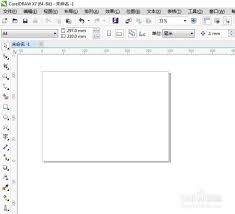
如果觉得上标字符的大小或位置不太合适,还可以进一步调整。在“字符格式化”对话框中,找到“大小”选项,通过拖动滑块或者直接输入数值来调整上标字符的大小。对于位置的微调,可以在文档中直接用鼠标拖动上标字符到合适的位置。
应用上标设置
完成上述设置后,点击“确定”按钮,关闭“字符格式化”对话框。此时,你选中的字符就成功设置为上标了。
通过以上步骤,在coreldraw x4中就能轻松给字符上标。无论是制作学术文档、科技资料还是其他需要用上标的文本内容,都能准确快速地完成设置,让文档更加规范和专业。熟练掌握这一技巧,能大大提高我们在coreldraw x4软件中处理文本的效率和质量,为我们的设计工作带来更多便利。